Ang Windows 10 operating system ay may kasamang mga built-in na computer application.Matagumpay na napalitan ng bagong calculator app na ito ang aming paboritong classic calculator program, ngunit huwag mag-alala!Maa-access mo pa rin ang iyong lumang classic na computer sa Windows 10.
Katulad ng iba pang built-in na application, minsan,Ang Calculator app ay tumangging magbukas kaagad pagkatapos ilunsado bumagsak.Magkakaroon ka ng mga problema sa calculator sa Windows 10, ngunit huwag mag-alala, sa artikulong ito, ipapakita namin sa iyo kung paano ayusin ito:
- Ang Windows 10 computer ay hindi tatakbo, hindi magsisimula, hindi magsisimula – Ang application ay nagiging hindi tumutugon sa panahon ng pagsisimula.
- Hindi mag-on ang computer sa Windows 10 – Maaari mong isipin ito bilang isa pang anyo ng tanong na ito.Maraming user ang nag-ulat na ang app ay hindi magbubukas sa startup.
- Ang Windows 10 calculator ay nagbubukas at nagsasara – Ang ilang mga gumagamit ay nakaranas na ng mga aplikasyon sa computer kapag binuksan nila ang kanilang PC at agad na isinara.Ito ay isang karaniwang problema, kaya maaari mong ayusin ito sa pamamagitan ng pag-aayos ng sirang file.
- Windows 10 Calculator Hindi Gumagana Admin – Kahit na gumagamit ka ng administrator account, hindi mo mai-install muli ang isang computer application, kahit na ang application ay hindi gumagana nang maayos.
- Nag-crash ang calculator ng Windows 10, nagsasara – Ang mga pag-crash ng app ay tila isang karaniwang problema na madaling maayos sa mga solusyon sa ibaba.
Kung ang mga 1-line na solusyon na ito ay hindi gumagana para sa iyo, magbasa pa.Mayroon kaming parehong step-by-step na gabay.
Paano Ayusin ang Calculator na Hindi Magbubukas sa Windows 10
Ang mga sumusunod na solusyon ay maaaring makatulong sa iyo na itama ang mga error sa iyong calculator.
1. Gamitin ang PowerShell para muling magparehistro ng Windows 10 apps
Ito ay isa sa mga pinakamahusay na paraan upang ayusin ang calculator na hindi gumagana ang error.Sa pamamagitan ng muling pagrehistro ng Windows 10 Apps, malulutas mo ang problema.
- sa search baruri PowerShell.Ngayon kailangan mo mula sa listahan ng mga resultaI-right-click PowerShellaplikasyon.
- mula sa menupumili ka tumakbo bilang administrator.
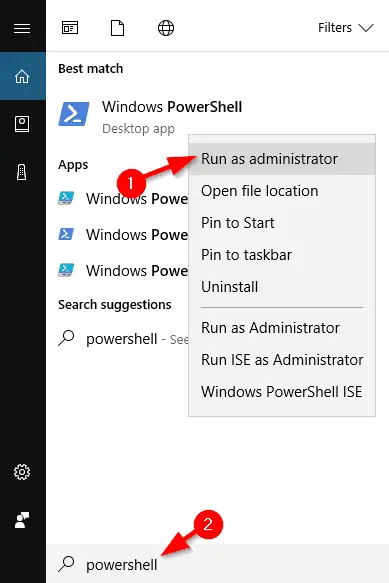
3. Hintaying magsimula ang PowerShell, pagkatapos ay i-paste ang sumusunod na linya at pindutin ang Enter upang patakbuhin ito:
- Get-AppXPackage -AllUsers | Foreach {Add -AppxPackage -DisableDevelopmentMode -Register "$($_.InstallLocation)AppXManifest.xml"}
 4. Irerehistro muli nito ang lahat ng Windows 10 application sa computer.Pagkatapos makumpleto ang proseso, subukang patakbuhin muli ang calculator.
4. Irerehistro muli nito ang lahat ng Windows 10 application sa computer.Pagkatapos makumpleto ang proseso, subukang patakbuhin muli ang calculator.
2. Gumawa ng bagong user account
Ang sanhi ng problemang ito ay maaaring ang iyong kasalukuyang user account, ngunit maaari mo itong ayusin sa pamamagitan ng paggawa ng bagong user account at paglipat dito.
- Sa search bar, i-type Idagdag ang gumagamit, Pagkatapos mula sa listahan ng mga resultapumili ka Magdagdag, mag-edit o magtanggal ng ibang mga user.Ang isa pang paraan ay ang pagpunta sa Mga Setting > Mga Account > Pamilya at iba pang user.
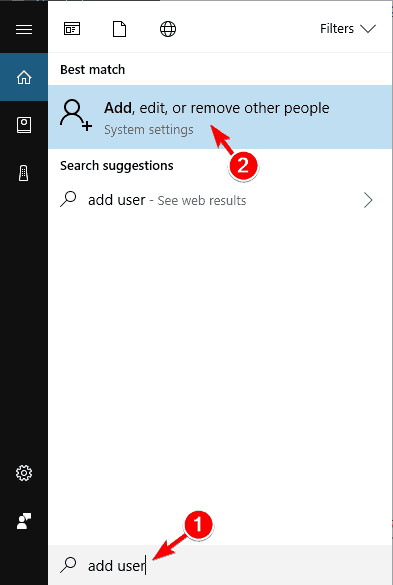
2. Sa " pamilya at iba pang mga gumagamit” seksyon, i-click Magdagdag ng iba sa PC na ito".
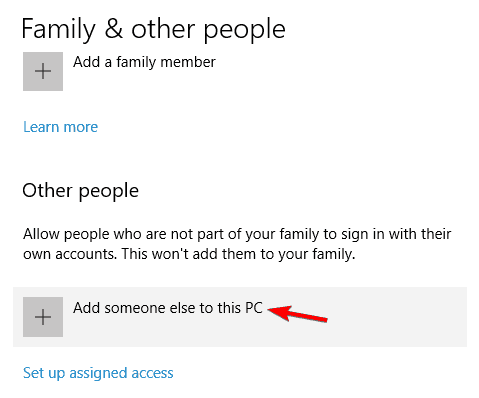
3. I-click Wala akong impormasyon sa pag-log in ng taong ito.
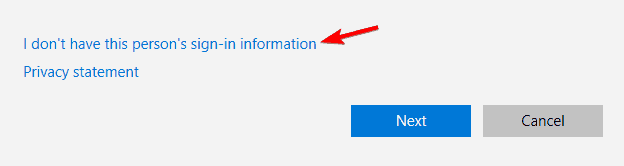
4. Ngayon, i-click Magdagdag ng user na walang Microsoft account.
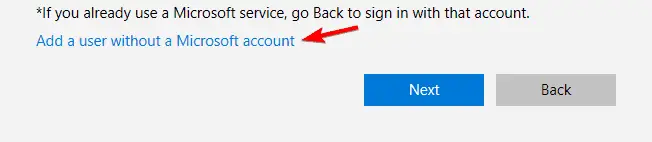
5. Ngayon, kailangan mong ipasok ang username at password ng lokal na account.
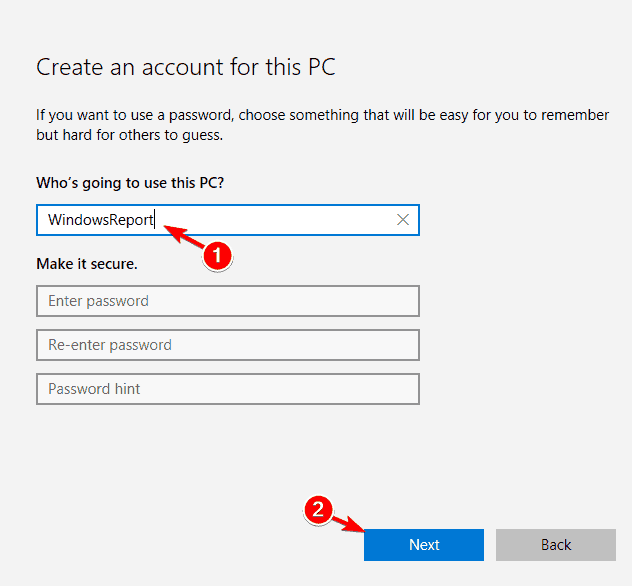 6. Pagkatapos gumawa ng bagong account, lumipat dito at tingnan kung gumagana ang calculator.
6. Pagkatapos gumawa ng bagong account, lumipat dito at tingnan kung gumagana ang calculator.
7. Kung maayos ang lahat, maaari mong tanggalin ang lumang account, ngunit tandaan na kopyahin ang mga personal na file at dokumento sa bagong account.Kailangan din naming banggitin na kahit na gumagamit ka ng lokal na account, madali mo itong mako-convert sa isang Microsoft account para ma-access mo pa rin ang lahat ng apps na mayroon ka dati.
3. Magsagawa ng SFC scan
Kung ang calculator ay hindi gumagana nang maayos sa Windows 10, maaari mong ayusin ang problema sa pamamagitan lamang ng pagpapatakbo ng SFC scan.Minsan maaaring masira ang iyong mga file, na maaaring magdulot ng mga problema.Gayunpaman, maaari mong ayusin ang problemang ito sa pamamagitan ng paggawa ng sumusunod:
- pindutin Windows key + X Buksan ang menu na "Win + X".ngayon lang, mula sa listahan ng mga resultapumili" Command Prompt (Admin) ".如果 Command prompt ay hindi magagamit, maaari mo itong gamitin sa halip PowerShell (Admin) .
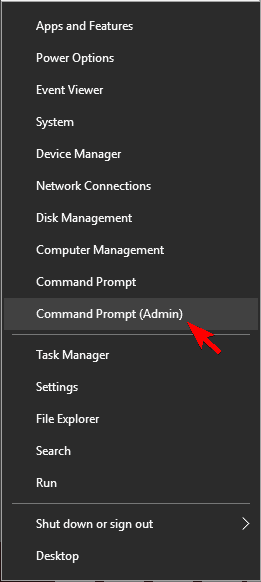
- 當 Command prompt Pagkatapos magbukas, pumasok SFC/SCANNOW , pagkatapos ay pindutin ang Ipasok ang susi.
- Magsisimula na ang SFC scan.Hayaang maayos ang proseso dahil maaari itong tumagal nang humigit-kumulang 15 minuto.
Pagkatapos makumpleto ang pag-scan, suriin upang makita kung nalutas na ang problema.
4. I-install ang mga nawawalang update
Ang isang simpleng pag-install ng pinakabagong update ay maaaring ayusin ang calculator na hindi gumagana ang isyu.Awtomatikong ini-install ng Windows ang mga update, ngunit maaari mo ring suriin nang manu-mano ang mga update sa pamamagitan ng paggawa ng sumusunod:
- buksan app ng mga setting,pindutin Windows key + I.
- 當 Settings app Kapag bukas, maghanap Update at seguridad seksyon
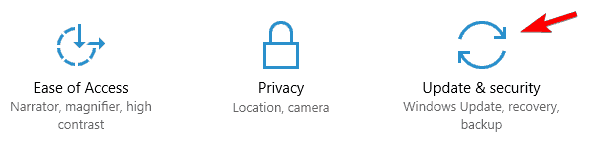
- Ngayon, i-click ang " Tingnan ang mga update" pindutan.Susuriin ng Windows ang mga available na update.Ang mga available na update ay awtomatikong mada-download sa background.
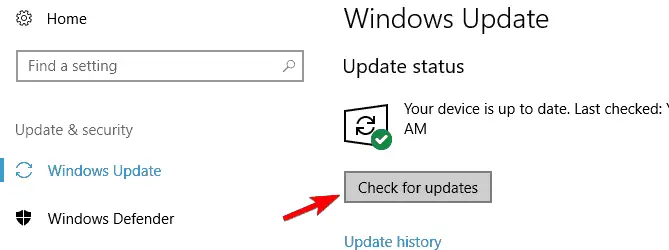
- Pagkatapos i-install ang mga kinakailangang update, suriin kung nangyayari pa rin ang problema.
5. Muling i-install ang calculator app
Kung hindi gumagana ang app sa Windows 10, muling i-install ang app.Para dito, kailangan mong gumamit ng isang third-party na tool tulad ng CCleaner.Pagkatapos alisin ang Calculator sa iyong computer, bisitahin lang ang Windows Store at i-download itong muli.
Pagkatapos muling i-install ang Calculator app, dapat malutas ang isyu.
6. I-download ang troubleshooter ng Windows app
Karaniwang may mga problema ang mga generic na application.Kaya kung hindi gumana ang calculator, maaari mo itong i-download sa pamamagitan ngI-troubleshoot ang Windows Appsupang malutas ang problema.Pagkatapos i-download ang tool, patakbuhin ito at i-scan nito ang iyong PC.
Kung makakita ang troubleshooter ng anumang mga glitches sa iyong application, awtomatiko nitong itatama ang mga ito, para umasa ka dito upang ayusin ang problema.
7. I-off ang firewall
Maraming beses ang sanhi ng problema ay ang iyong firewall.Kung hindi gumagana ang Calculator sa Windows 10, tiyaking hindi paganahin ang anumang mga third-party na firewall at tingnan kung malulutas nito ang problema.
Kung wala kang third-party na firewall, maaari mong subukang i-disable ang built-in na firewall.Ang hindi pagpapagana sa built-in na firewall ay maaaring isang panganib sa seguridad, kaya tandaan iyon.Upang huwag paganahin ang firewall:
- pindutin Windows key + S at pumasok Firewall. mula sa listahan ng mga resultapumili ka Windows Firewall.
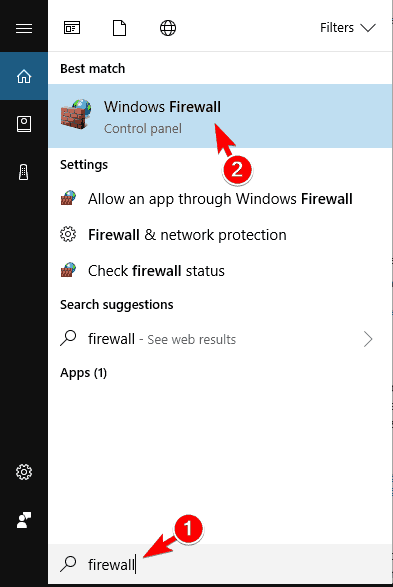
2. Sa kaliwang menu, magkakaroon ng menu na tinatawag na "I-on o i-off ang Windows Firewall"Mga pagpipilian .I-click ito.
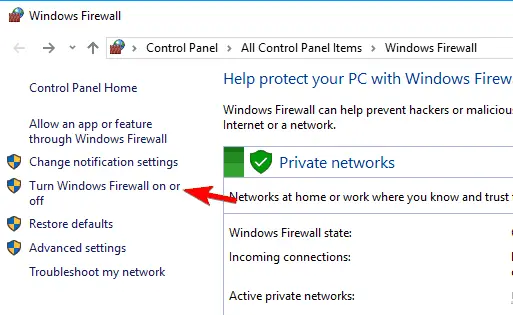
3. Ngayon, Para sanakatuon At mga setting ng pampublikong networkpumili ka "I-off ang Windows Firewall (hindi inirerekomenda) " .i-click OK upang i-save ang mga pagbabago.

4. Pagkatapos i-disable ang firewall, tingnan kung nangyayari pa rin ang problema.Kung hindi, i-enable ang firewall at gumawa ng security exception para sa Calculator app upang makita kung malulutas nito ang problema.
8. Paganahin ang User Account Control
Ang User Account Control ay isang tampok na panseguridad sa Windows na pumipigil sa iyong magsagawa ng mga operasyong nangangailangan ng mga pribilehiyong pang-administratibo.Lumilikha ang feature na ito ng maraming notification sa seguridad, kaya pinipili ng maraming user na huwag paganahin ito.
Gayunpaman, hindi mabilang na mga user ang nagturo na ang kanilang mga calculator ay hindi gumagana dahil ang User Account Control ay hindi pinagana.Upang ayusin ito, kailangan mong paganahin muli ang tampok na ito sa pamamagitan ng pagsunod sa mga hakbang na ito:
- pindutin Windows key + S at pumasok Kontrol ng User Account.pumili ka Baguhin ang mga setting ng User Account Control.
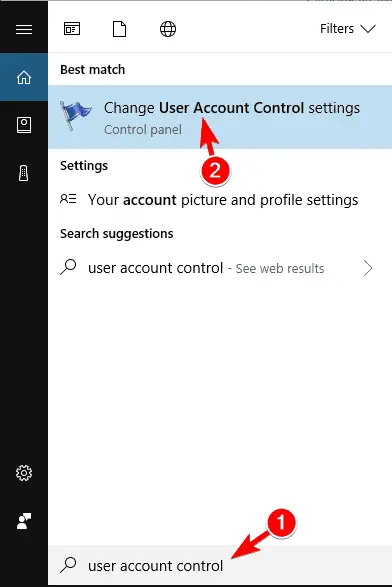
2. Ngayon, kailangan mong ilipat ang slider sa default na posisyon at i-click ang " Oo naman" upang i-save ang mga pagbabago.
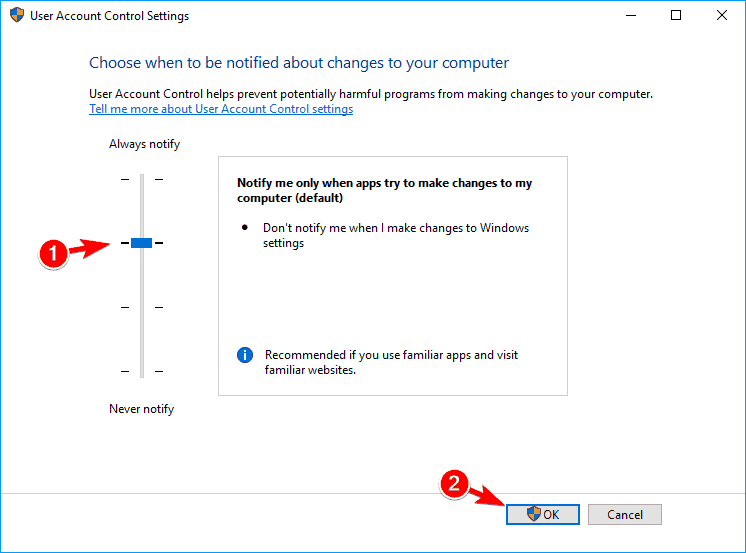
3. Sa pamamagitan ng pagpapagana sa feature na ito, magsisimulang gumana muli ang iyong calculator app nang walang anumang isyu.
Solusyon 9 – I-reset ang calculator app
Kung hindi gumagana nang maayos ang isang app sa Windows 10, i-reset ang app.Ito ay napaka-simple, maaari mong sundin ang mga hakbang na ito:
- bukas" Settings app.
- pumunta sa aplikasyon seksyon
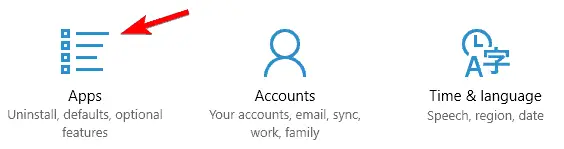
3. Makakakita ka na ngayon ng listahan ng lahat ng app.pumili" calculator" , pagkatapos ay i-click advanced na mga pagpipilian".
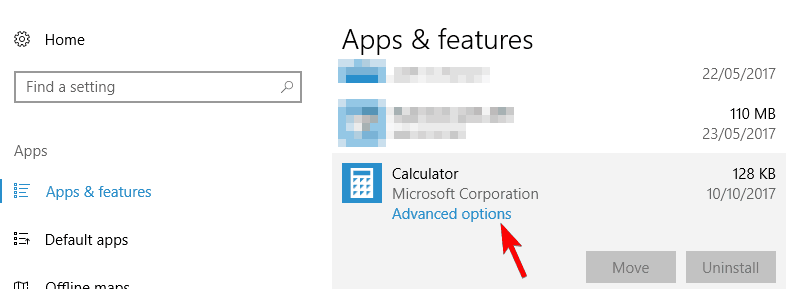
4. Ngayon ay kailangan mong i-click 重置 pindutan.Sa window ng pagkumpirma, kailangan mong mag-click muli i-reset" pindutan.
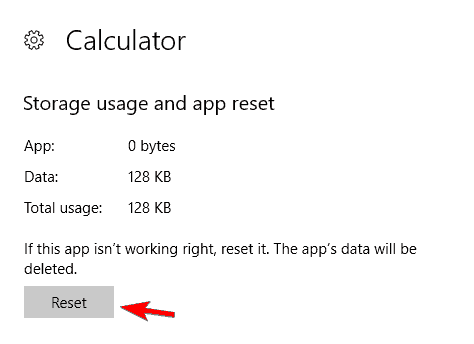
5. Pagkatapos gawin ito, dapat na malutas ang problema at magagamit mo ang calculator nang walang anumang problema.
10. Tapusin ang proseso ng RuntimeBroker.exe
Paminsan-minsan, maaaring magkaroon ng mga problema ang calculator app dahil sa mga proseso sa background.Kung ang Calculator sa iyong Windows 10 PC ay hindi gumagana nang maayos, ang dahilan ay maaaring tinatawag na isang bugRuntimeBroker.exeproseso.Upang itama ang problemang ito, kailangan mong tapusin ang proseso sa pamamagitan ng paggawa ng sumusunod:
- pindutin Ctrl + Shift + Esc Bukas Task manager.
- Hanapin Runtime proxy when Task manager Kapag nagsimula ito, i-right click ito at piliin tapusin ang gawain mula sa menu.
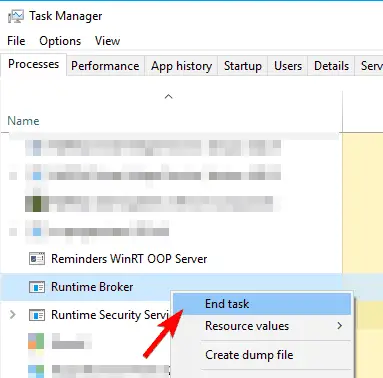
3. Pagkatapos tapusin ang proseso ng Runtime Broker, tingnan kung naresolba ang problema.Tandaan, ito ay isang solusyon lamang, kaya kung umuulit ang problema, maaaring kailanganin mong ulitin ang solusyong ito.
Iyon lang para sa artikulong ito.naniniwala kami,Kung ang Windows 10 calculator ay hindi magbubukas ng error,Madali mo na itong malulutas ngayon.Kung mayroon kang anumang mga katanungan o pagkalito tungkol sa anumang bahagi ng artikulong ito.Maaari mo kaming tanungin nang direkta sa seksyon ng mga komento sa ibaba.Ikinagagalak naming tulungan ka.


![Paano makita ang bersyon ng Windows [napakasimple]](https://infoacetech.net/wp-content/uploads/2023/06/Windows%E7%89%88%E6%9C%AC%E6%80%8E%E9%BA%BC%E7%9C%8B-180x100.jpg)


